Kļūdas iemesli nav Win32 lietojumprogramma un kā to novērst

- 4745
- 1016
- Lloyd O'Keefe
Šī kļūda parādās, mēģinot sākt instalēto lietojumprogrammu vai instalētāju. Tas var notikt pat ar programmu, kuru jūs jau esat izmantojis, un viss bija kārtībā. Tālāk mēs jums pateiksim, ko var izdarīt līdzīgā situācijā.

Kļūdas novēršanas veidi "nav Win32 lietojumprogramma".
Ziņojuma parādīšanās iemesli "nav Win32 lietojumprogramma"
Parādās kļūda, jo sistēma kaut kādas kļūmes dēļ pēkšņi nolemj, ka palaistā programma "nav Win32 lietojumprogramma", T. E. Nav piemērots 32 bitu datoram. Tas ir raksturīgi visiem logiem no XP līdz 10. Ja esat pārliecināts, ka kļūda ar to satur nepareizu informāciju un faktiski ir piemērota 32 bitu logiem, tad kaut kas notika ar sistēmu. Šeit ir iespējamo iemeslu saraksts:
Dators ilgu laiku strādāja bez pārtraukuma, tika palaistas resursu patērēšanas programmas, tika lejupielādēti vairāku -top faili utt. Pūtīt.;
- Pati programmas izplatībā ir kļūda: tai trūkst elementu vai tiek ieviests vīruss - tas bieži notiek ar populāru lietojumprogrammu pirātu versijām;
- Vīruss "apmetās" pašā sistēmā un sabojāja svarīgus ierakstus reģistrā, pārkāpjot failu palaišanas procedūru;
Antivīruss bloķēja programmu, atrodot tajā kaut ko aizdomīgu un daļu no elementiem novietoja karantīnā, un sistēma viņiem zaudēja piekļuvi; - Windows Arsenal nav pietiekami daudz rīku, lai darbotos ar lietojumprogrammu - dažiem ir jāielādē bibliotēkas, spraudņi, komponenti kodu lasīšanai, kas rakstīti objektā orientētā programmēšanas valodā;
- Ja programma sākas no diska, tad to var sabojāt: tuvāk apskatiet tās izskatu neatkarīgi no tā, vai ir skrambas, materiāla “pieplūdums” uz spožas virsmas vai daži citi defekti;
- Logi, kas nelicencēti logi. Pūtīt.
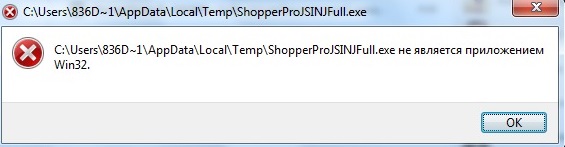
Kā novērst kļūdu
- Ja jūs redzējāt kļūdu “nevis Win32 lietojumprogrammu”, kaut kas jādara jūsu spēkos, lai labotu situāciju:
Vispirms pārstartējiet datoru. Droši vien daudzās nepārtrauktās datora darbības stundas slikti neietekmēja tā darbību, un procesi pārstāja sākt, tai vajadzētu vai zaudēt kontaktu ar aparatūras centru. - Izlasiet un korelē lietojumprogrammas lietojumprogrammu OS: neatkarīgi no tā, vai tā patiešām ir izveidota operētājsistēmai Windows, vai arī jūs lejupielādējāt Linux vai Mac paredzēto versiju. Skatiet savas sistēmas un izplatīšanas bitu, kā arī pēdējās paplašināšanos: ja instalēšanas fails nav formātā .Ehe, tad tas noteikti nav piemērots palaišanai operētājsistēmā Windows, pat ja apraksts norāda pretējo. Bieži vien to ierosina vietnēs, kur viņi cenšas maldināt apmeklētājus un ieviest visu vīrusu viņu sistēmā.
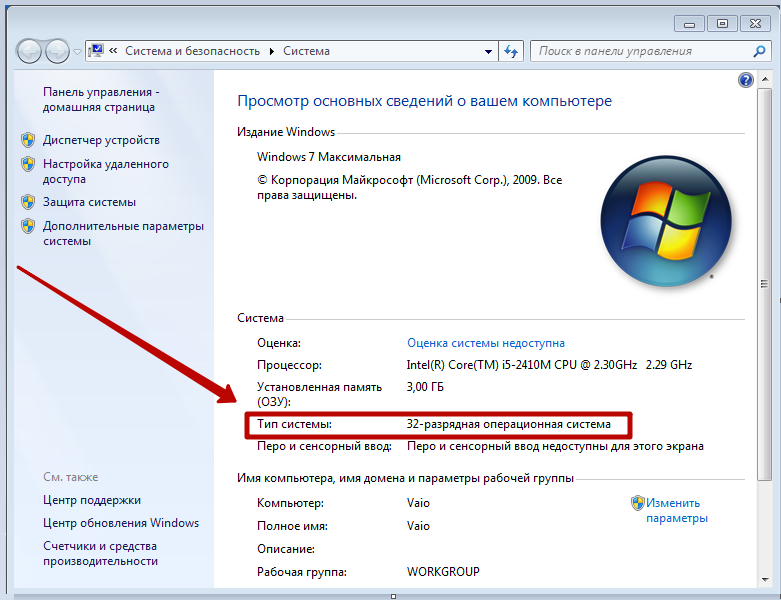
- Ja jūs labi pārzināt programmas, apskatiet izplatīšanas komponentus: vai visi faili ir vietā. Mēģiniet lejupielādēt instalētāju no citas vietnes.
- Pārbaudiet datoru, izmantojot pretvīrusu: iespējams, kaut kāds kaitēklis, kas pārkāpj procesu veikšanas procedūru, ir sistēmā. Tas ir īpaši iespējams, ja papildus aplūkojamajai kļūdai rodas vairākas citas.
- Tagad, gluži pretēji, mēģiniet izslēgt pretvīrusu, lai pārliecinātos, ka tas nav bloķējis programmas palaišanu. Dažreiz tas notiek, it īpaši, ja iestatījumos tiek izvēlēts palielinātas modrības veids. Padariet programmu izņēmumu sarakstā vai atvienojiet pakalpojumu katru reizi, kad lietojat problemātisku.
- Tas var izrādīties mēģinājums sākt programmu administratora vārdā: noklikšķiniet uz etiķetes ar papildu pogu un atlasiet palaist kā administratoru.
- Jūs varat pielāgot saderības parametrus: noklikšķiniet uz programmas etiķetes ar papildu manipulatora pogu un atlasiet Rekvizīti, un pēc tam sadaļu Compatibolyti. Sarakstā Drop -Down atlasiet vecāku OS modifikāciju un pēc tam mēģiniet sākt lietojumprogrammu - varbūt jūsu Windows versija tam ir bijusi pārāk jauna.
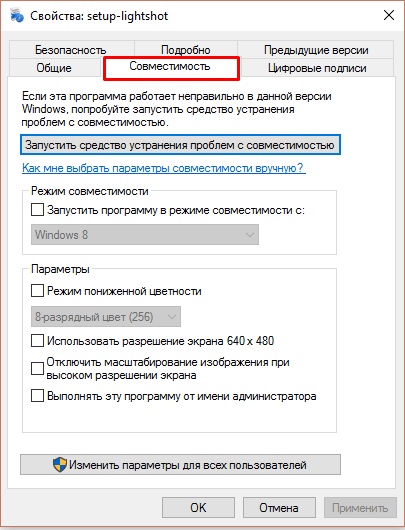
- Ja kļūda "programma nav Win32 lietojumprogramma" nekur nav pazudusi, ir pienācis laiks pārbaudīt, vai viss ir kārtībā ar reģistru. Nospiediet WIN+R un iesitiet rindā: "Regedit" (bez pēdiņām), noklikšķiniet uz "Enter". Atrodiet labajā pusē ir lielā HKEY_LOCAL_MACHINE sadaļa, tā ir programmatūra, un pēc tam secīgi atveriet mapes: Classes \ Exefile \ Shell \ Open \ Command. Būs divi faili ar vērtību “%1”%* (pēdiņas, “procentu” ikona, vienība, pēdiņas, “procenti”, zvaigznīte). Ja tiek attiecināts kaut kas cits, jums tas jānoņem un jāievada tieši tas. Lai mainītu uzrakstu, noklikšķiniet divreiz pēc faila nosaukuma.
- Atveriet komandrindu un palaist palaist kā administrators. Laukā Melnais iestatiet komandu: chkdsk /f+ "enter" un gaidiet sistēmas elementu pārbaudes beigas: Pēc pabeigšanas jūs saņemsit paziņojumu.
- Dodieties uz Microsoft vietni un lejupielādējiet papildinājumus: Microsoft Net Framework un Microsoft Visual C ++ - dažas lietojumprogrammas bez tām nedarbojas. Meklējot šos failus, neizmantojiet apšaubāmus resursus, viņu izturēšanās sistēmā ir neparedzama.
- « Windows kļūdu izvades audio ierīce nav izveidota - risināšanas cēloņi un metodes
- Palaišanas un pareizie MSCONFIG iestatījumi operētājsistēmā Windows »

